随着英雄联盟游戏的进入职业化以后,越来越多的win7用户开始在自己的电脑上下载安装英雄联盟这款游戏了,但是有的用户在下载完成之后发现自己的win7系统玩不了英雄联盟了,那么有什么方法能够解决win7系统玩不了英雄联盟的问题呢?下面就来教大家win7运行不了英雄联盟的解决方法。
具体方法:
方法一:1、点击开始按钮,展开任务栏上的开始菜单;
2、在开始菜单中搜索“防火墙”,选择windows防火墙选项;
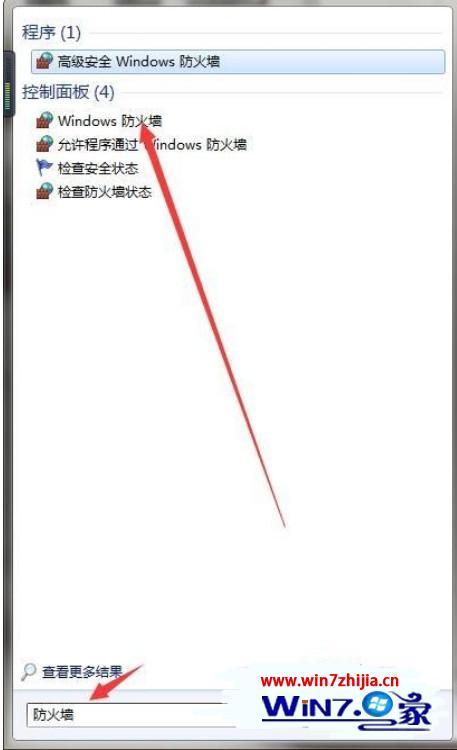
3、找到面板左栏“打开或关闭windows防火墙”选项,点击进入;
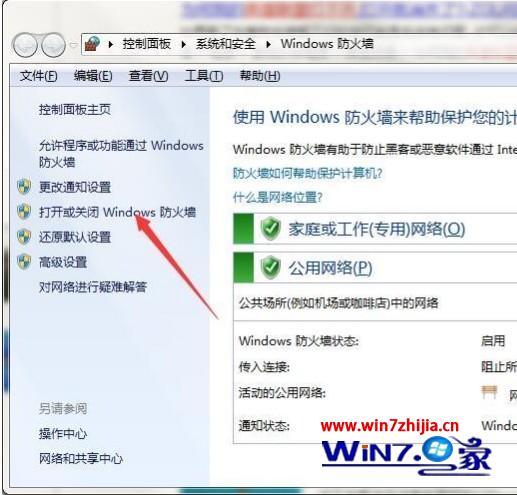
4、关闭家庭/公共网络的防火墙,确定保存即可。
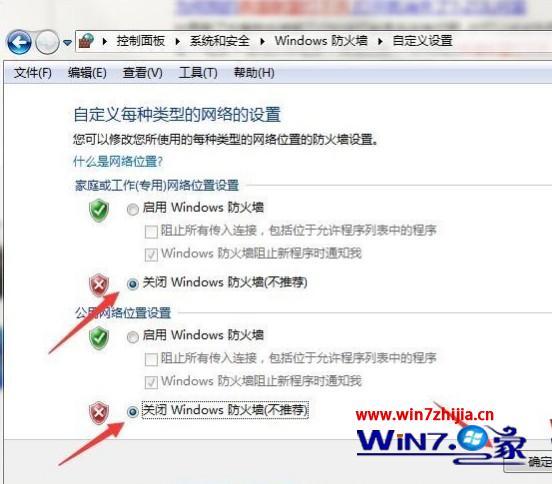
方法二:1、按下快捷键“Ctrl+Shift+Esc”启动任务管理器;

2、切换至进程分页,找到英雄联盟相关进程(lol开头字段),右键结束进程即可;
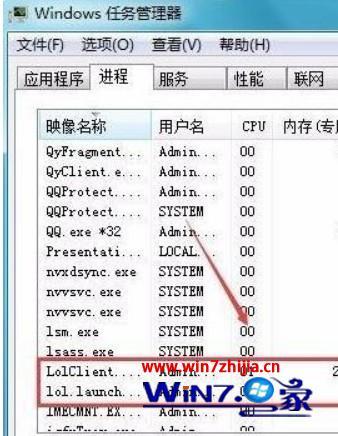
3、也可以选择注销或重启计算机解决问题。
经过以上操作步骤,就能解决win7系统玩不了英雄联盟的问题了哟。